Hướng Dẫn Cài Đặt Modem Wifi G97RG3 đầy đủ nhất
Modem G97RG3 là dòng modem thế hệ thứ ba của fpt telecom sau 2 đàn anh của nó, trong bài viết nay lapinternetfpt.vn sẽ hướng dẫn người dùng cài đặt modem wifi G97RG3 chi tiết, khách hàng sẽ biết làm sao cấu hình để biến G97RG3 thành bộ phát sóng wifi, cách reset, đổi tên, đổi mật khẩu ….
Modem G97RG3 là gì ?
Contents
Modem G97RG3 có ngoại hình giống hệt như đàn anh của nó là G97D2 tuy nhiên điểm khác biệt chính là modem G97D2 chỉ có 2 cổng LAN trên thân của modem còn modem G97RG3 có đến 4 cổng LAN nội bộ do đó có thể hỗ trợ đến 4 thiết bị cùng 1 lúc thay vì trước đây chỉ sử dụng được 2 thiết bị.

Ngoài ra với cải thiện về chipset bo mạch tốt hơn, sức chịu tải cho các gói cước internet tốc độ cao băng thông trên 50 Mbps đều có thể sử dụng trên thiết bị G97RG3, điều mà các dòng modem trước đây của fpt không chịu tải nổi.
Bên cạnh đó người dùng còn có thể sử dụng modem G97RG3 không đóng vai trò modem chính mà đóng vai trò thiết bị phát sóng wifi bổ sung trong gia đình, ví dụ tầng 1 bạn đang sài modem Viettel thì tầng 2, tầng 3 bạn có thể sử dụng modem G97RG3 thay cho thiết bị phát sóng.
Để làm được điều đó mình sẽ hướng dẫn cho các bạn các cấu hình và tinh chỉnh các thông số thông qua bài viết dưới đây.

Một số bài viết liên quan đến cài đặt và cấu hình modem wifi các loại
- Hướng dẫn cấu hình modem Tplink Acher C2
- Biến modem G97D2 thành bộ phát sóng wifi phụ
- Cài đặt và cấu hình modem Tplink
- Cấu hình modem Fpt đầy đủ từ reset, đổi tên, đổi mật khẩu
- Cách reset cứng một số dòng modem về mặc định
- 3 bước đổi tên và mật khẩu modem G97D2
- Đổi tên mạng wifi trên modem Tplink bằng điện thoại
Cách cài đặt modem G97RG3 đơn giản nhất.
Trong bài này mình sẽ hướng dẫn nhanh các bước để cấu hình modem G97RG3, ngoài ra mình sẽ có 1 số bài viết liên quan cụ thể hơn đến các việc đổi tên, đổi mật khẩu, reset để các bạn nào không biết có thể coi từng bài viết cho dễ, tránh bị nhầm lẫn.
+ Bước 1: Khởi động modem G97RG3
Cắm nguồn điện và cắm cáp quang vào thân để cho modem hoạt động.
Kế đến chú ý các thông tin mà nhà cung cấp để bên dưới mặt sau của modem như:
- Model: G-97RG3 ( dòng modem ).
- SSID Fpt : Fpt telecom-F376 ( tên Wifi Fpt ).
- WPA-key: 17203d9f ( mật khẩu wifi Fpt ).
- WEB Link: 192.168.1.1 ( địa chỉ IP để login vào modem trên nền tảng web ).
- WEB user: admin ( tên đăng nhập modem ).
- WEB password: 7345285725 ( mật khẩu đăng nhập modem ).
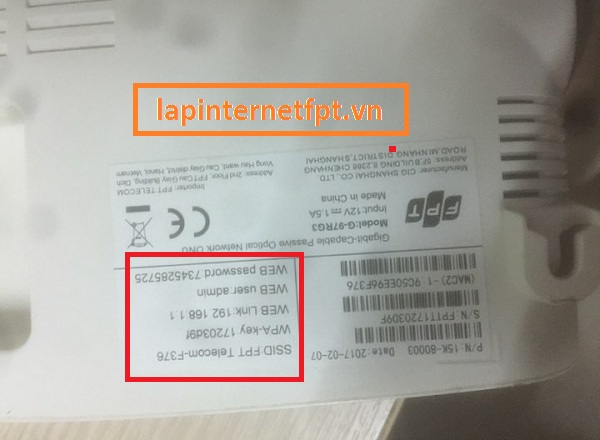
+ Bước 2: Tiến hành truy cập vào cấu hình modem G97RG3
Kết nối modem G97RG3 trên điện thoại, từ giao diện vào ” Cài Đặt ” đến ” Wifi ” chọn tên wifi là Fpt telcom-F376 như trên thông số. Nhập mật khẩu là 17203d9f, sau đó điện thoại bàn đã kết nối sóng wifi do modem Fpt phát ra, giờ bắt đầu login vào trong để cấu hình.
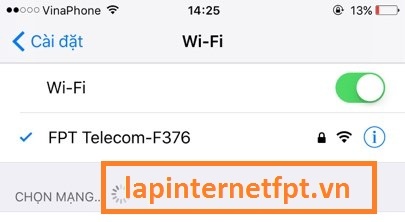
Trở làm màn hình điện thoại, chọn 1 trình duyệt web bất kỳ như Google Chrome hay Safari, mở lên và gõ vào thanh địa chỉ dòng IP: 192.168.1.1, sau đó nhập vào bảng hiện ra tên đăng nhập là admin và password mặc định là admin
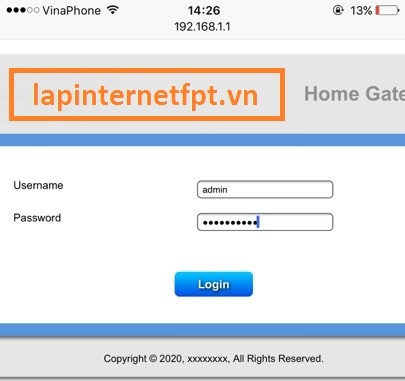
Như vậy chỉ với 2 bước đơn giản là bạn đã vào trong mục cấu hình của modem G97RG3
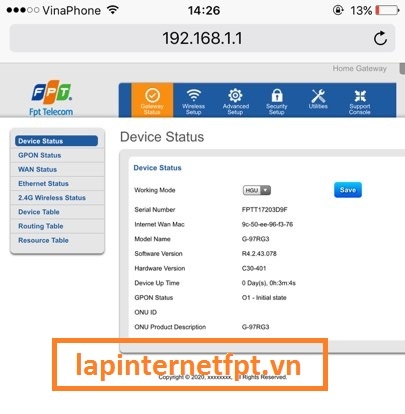
+ Bước 3: Tiến hành thay đổi tên mạng wifi cho modem G97RG3
Từ giao diện mặc định của modem, bạn sẽ thấy mục Wireless Setup, nhấp vào mục này bạn sẽ thấy ở bên trái là các phần của Wifi như SSID, Wireless Security
Để đổi tên wifi cho mạng này ta nhấn vào SSID và chọn vào mục số 3. Enter SSID name và nhập vào tên mới của mạng nhà mạng, ở đây mình chọn là lapinternetfpt.vn
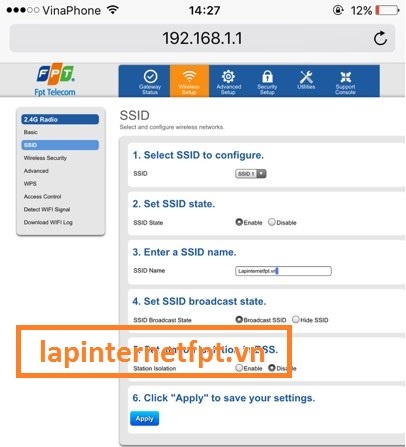
Kế đến sẽ mất tín hiệu kết nối với modem G97RG3, nguyên nhân là do bạn thay đổi tên, từ điện thoại vào cài đặt >> Wifi >> chọn tên mạng mới là lapinternetfpt.vn và nhập mật khẩu wifi y như cũ.
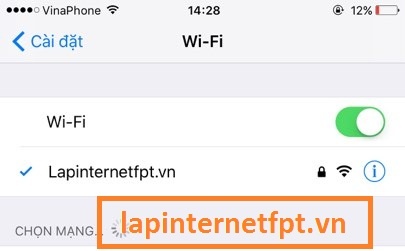
Bây giờ bạn có thể mở trình duyệt lên và đăng nhập lại vào trong modem để tiến hành đổi mật khẩu
+ Bước 4: Tiến hành đổi mật khẩu wifi cho modem G97RG3
Tiếp tục như lúc nãy chọn Wireless Setup và chọn tiếp Wireless Security bên tay trái.
Trong giao diện để ý ở phần số 4. Enter a security passphrase
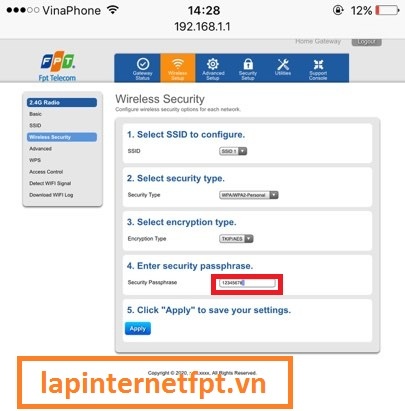
Nhập mật khẩu mới để thay thế mật khẩu wifi ở trên, ở đây mình chọn là 12345678
Nhấn Apply để lưu lại.
+ Bước 5: Tiến hành kiểm tra và sử dụng wifi G97RG3
Sau khi đã cài đặt hoàn chỉnh, điện thoại bạn sẽ tiếp tục mất tín hiệu kết nối wifi với modem, tiếp tục trên màn hình điện thoại chọn Cài Đặt >> Wifi >> lapinternetfpt.vn và nhập mật khẩu mới từ 12345678
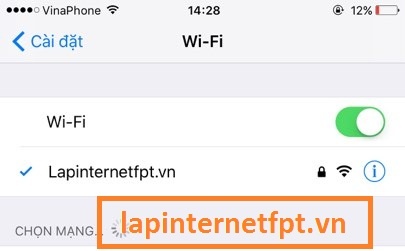
Bây giờ bạn đã kết nối mạng sau khi đổi tên đầy đủ, thử truy cập internet, lướt web, zalo, facebook xem đã được chưa nhé, chúc các bạn thành công

# Cách reset modem G97RG3 khôi phục về mặc định
Nhiều bạn sau khi đổi tên và mật khẩu của modem G97RG3 xong thường hay liên hệ để hỏi lapinternetfpt.vn làm sao khôi phục lại thông số như ban đầu, ở đây mình cũng chỉ luôn cho các bạn cách reset nhanh modem trong 1 bước đơn giản thôi không cần phải vào trong và đổi lại tên, mật khẩu như cũ.
Cắm nguồn và khởi động modem, đợi đèn modem G97RG3 sáng lên đây đủ thì lật modem lại, bạn sẽ thấy có 1 cái lỗ nhỏ thụt vào bên trong, dưới đó ghi chữ reset, đây chính là nút khôi phục của thiết bị.

Kiếm 1 cây tăm nhanh chọt vào dưới đít của modem trong khoảng 30 giây, giữ nguyên cho đến khi tất cả các đèn của modem đồng loạt sáng lên thì rút tăm ra, bây giờ thông số cấu hình mặc định của modem G97RG3 đã trở về nguyên gốc ban đầu, bạn có thể tự kiểm tra.
# Tận dụng thiết bị G97RG3 làm bộ phát sóng wifi gia đình
Nhiều khách hàng đang sử dụng mạng internet của các nhà mạng vnpt, viettel, sctv, Spt, CMC muốn sử dụng modem G97RG3 làm bộ phát sóng wifi trong gia đình mình, không biết có được hay không ?
Câu trả lời là hoàn toàn được nhé, chỉ cần bạn tắt chức năng modem của nó đi và chỉnh IP mặc định của modem sang địa chỉ khác, cố định địa chỉ IP là ngay lập tức thiết bị sẽ chuyển sang giống như một Router wifi bình thường như bao thiết bị khác, ở đây lapinternetfpt.vn cũng hướng dẫn chi tiết luôn
Sau khi đã đổi tên và mật khẩu wifi xong, nếu muốn biết thiết bị từ modem sang router thì ta làm tiếp như sau
Trong phần cấu hình thiết bị chọn Advanced Setup
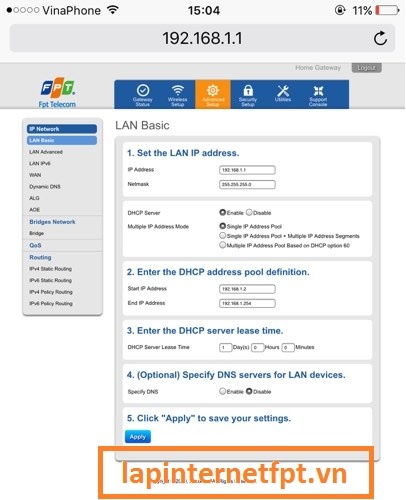
Trong dòng số 1.Set the LAN IP Address bạn điều chỉnh thông số IP address thành 192.168.1.135
Trong dòng DHCP Server chuyển từ chế độ Enable sang Disable, nhấn Apply để lưu lại
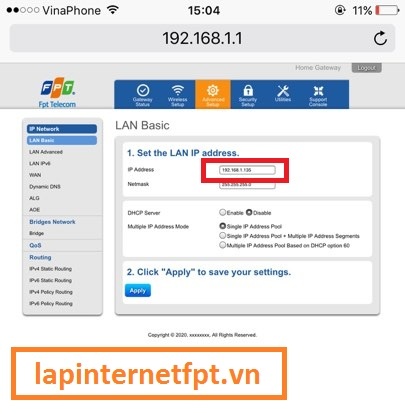
Kết nối dây mạng từ modem chính sang thiết bị G97RG3 xem nó đã có thể sử dụng như một router wifi hay chưa nhé, nếu làm đúng như mình hướng dẫn thì đảm bảo thành công 100%
Kết luận
Trong bài viết trên lapinternetfpt.vn đã hướng dẫn gần như chi tiết cách cài đặt modem wifi G97RG3 với đầy đủ các bước như đăng nhập modem, đổi tên wifi, đổi pass wifi và reset modem như thế nào, vậy thì bạn đã có thể tự mình làm được dễ dàng rồi nhé.
Chúc các bạn thành công sau bài viết.
Các tìm kiếm liên quan đến Cài Đặt Modem Wifi G97RG3
- cài đặt modem wifi fpt g97rg3 thành bộ phát wifi
- g97rg3 firmware
- giá modem g97rg3
- firmware modem fpt g97rg3
- g97rg3 thông số
- g97rg3 firmware update
- cấu hình modem fpt g97rg3 thành bộ phát wifi
- cài đặt modem wifi fpt g-97rg6m

Nguyễn Anh Huy , 15 năm kinh nghiệm trong lĩnh vực Bưu Chính Viễn thông, an ninh mạng, Tiến Sĩ.

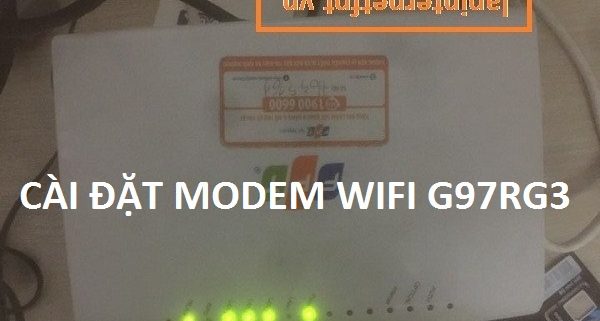
 CÔNG TY CP VIỄN THÔNG FPT
CÔNG TY CP VIỄN THÔNG FPT


